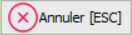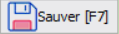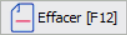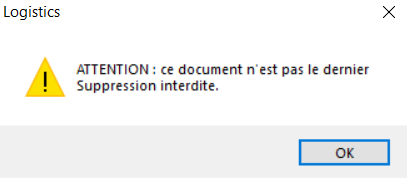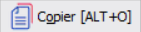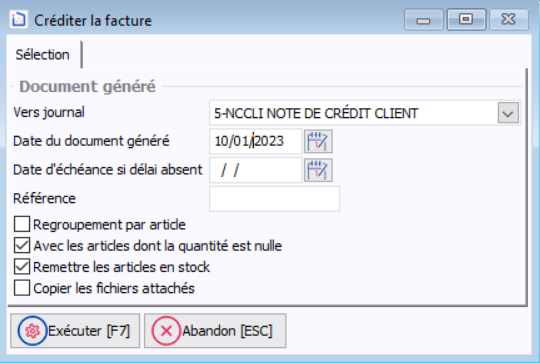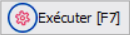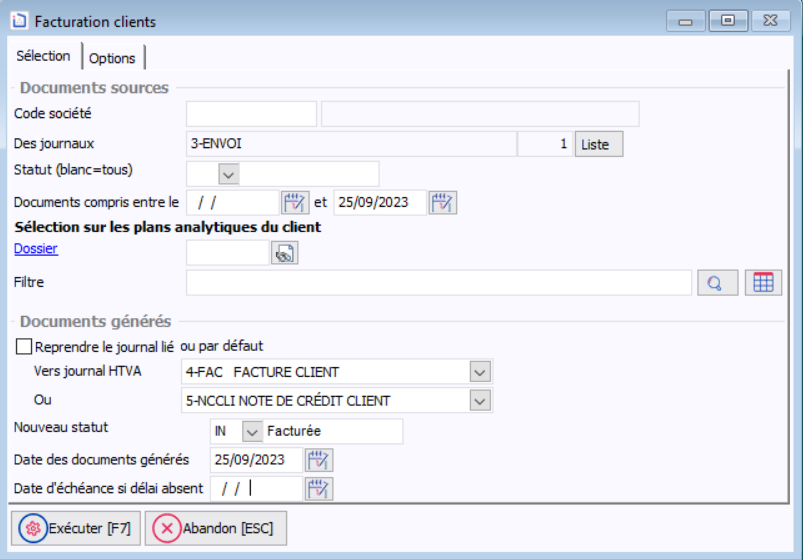Sur cette page :
Modifier une facture
Accédez au menu Encodages > Documents.
- Recherchez la facture.
- Cliquez sur ou appuyez sur F5.
- Il est possible d'annuler les modifications en cliquant sur le bouton ou appuyez sur Esc.
- Il n'est pas possible de modifier un document envoyé en comptabilité.
- Le paramètre général Modification/suppression des documents liés (Dossier > Paramétrage > Paramètres généraux) interdit (lorsqu'il n'est pas activé) de modifier un document lié à un autre document, pour garder une conformité absolue entre les documents (exemple: la note d'envoi si elle a déjà été facturée, ou la facture si elle a été générée à partir de la note d'envoi).
Dans ce cas, il faut supprimer la facture (qui est en fin de la chaîne), modifier la note d'envoi et générer à nouveau la facture à partir de la note d'envoi modifiée.
Si vous travaillez avec des statuts, il faut bien sûr que le paramètre général Gestion des statuts > Empêcher la suppression d'un document dont le statut est défini n'ait pas été activé. - Si vous changez le client, le programme vous propose - au cas où il aurait des prix spécifiques ou un autre tarif - d'adapter les prix.
- Si vous changez la devise du document,
- Vous pouvez ajouter avec F9, supprimer avec F12 ou insérer des lignes avec Shift+F9.
- Vous pouvez créer des notes avec F8.
- Sauvegardez le document en cliquant sur .
Si la TVA utilisée dans les lignes ne correspond pas au tiers sélectionné (par exemple suite au changement du tiers), le programme le signale.
Effacer une facture
Accédez au menu Encodages > Documents
- Recherchez la facture.
- Cliquez sur ou appuyez sur F12.
- Il n'est pas possible d'effacer un document envoyé en comptabilité.
- Le paramètre général Modification/suppression des documents liés (Dossier > Paramétrage > Paramètres généraux > onglet ‘Documents’) interdit de supprimer (lorsqu'il n'est pas activé) un document lié à un autre document, vous ne pourrez supprimer que le document au bout de la chaîne : dans le cas où la facture a été générée à partir de la note d'envoi et que vous voulez supprimer la note d'envoi, il faudra d'abord supprimer la facture et ensuite vous pourrez supprimer la note d'envoi.
Si vous travaillez avec des statuts, il faut bien sûr que le paramètre général Gestion des statuts > Empêcher la suppression d'un document dont le statut est défini n'ait pas été activé. - Suivant le journal, le paramètre Respecter la séquence des numéros rend impossible la suppression d'un document si ce n'est pas le dernier ceci afin de ne pas créer des 'trous' dans la numérotation des documents.
Copier une facture
Accédez au menu Encodages > Documents
Il est possible de créer une nouvelle facture (ou un autre document) à partir d'un document existant en copiant celui-ci.
- Recherchez la facture.
- Cliquez sur ou appuyez sur Alt+O.
- Sélectionnez le journal dans lequel vous voulez copier la facture.
Vous pouvez copier tout type de document dans tout type de journal. Si le programme détecte cependant une incompatibilité entre le journal source (ex. HTVA) et le journal cible (ex. TVAC), il le signale et vous laisse le choix de poursuivre ou d'abandonner. Au cas où vous poursuivriez, il faut bien sûr faire les contrôles nécessaires. - Le nouveau document apparaît à l'écran et portera la date du jour.
- Sauvegardez-le - éventuellement après modification.
Des documents copiés ne sont pas liés entre eux.
Et le document source n'est pas clôturé.
Faire une note de crédit
La procédure est identique à celle d'une facture. Les montants sont encodés en positif.
La différence résulte dans le choix du type de journal.
Il y a deux façons de travailler :
- Encoder directement dans un journal de notes de crédit.
- Partir de la facture pour en faire une note de crédit.
- Recherchez la facture à créditer.
- Cliquez sur ou appuyez sur Shift+F4.
- Dans l'écran intermédiaire, le journal de note de crédit est présélectionné.
- Dès que vous cliquez sur ou F7, la note de crédit est créée et le programme propose de l'imprimer.
Cliquez sur ou Esc si vous voulez encore la modifier avant et si le paramétrage permet de modifier des documents liés.
Le bouton ou Alt+L permet de commuter entre la note de crédit et la facture : les documents sont donc considérés comme des documents liés.
Génération d'une note de crédit en cas de note d'envoi négative (à partir de la version 6.2)
Via le menu Opérations > Facturation clients, une note d'envoi négative est alors transformée en note de crédit et non en facture négative.
Faire une offre
L'encodage d'une offre est à tout point de vue identique à l'encodage d'une facture. Seul le choix du journal diffère.
Si une offre est acceptée et qu'elle donne lieu à une livraison ou une facture, vous pouvez soit :
- la copier via le bouton ou Alt+O dans le journal de votre choix : pas de lien entre l'offre et la note d'envoi ou la facture,
- ou la transformer en appuyant sur Shift+F4 (ou en cliquant sur le bouton ) dans le journal de votre choix : il y a un lien entre l'offre et la note d'envoi et/ou la facture.